तारांकन चिह्न को कैसे हटाएं और छिपा हुआ पासवर्ड या ईमेल पता कैसे दिखाएं
आमतौर पर, जब विंडोज उपयोगकर्ता किसी वेबसाइट में साइन इन करने का प्रयास कर रहे होते हैं, चाहे वह सोशल मीडिया हो या व्यक्तिगत ब्लॉग, पासवर्ड अनुभाग पासवर्ड को तारक के उपयोग से छुपाता है। दशकों से ऐसा ही है, लेकिन क्या होगा अगर लोग उन पासवर्ड को देखना चाहते हैं?
उपयोगकर्ता कई कारणों से पासवर्ड देखना चाह सकते हैं। हो सकता है कि पासवर्ड वेब ब्राउज़र में सहेजा गया हो, और उपयोगकर्ता को पता नहीं है कि यह क्या है। हो सकता है कि कोई अभिभावक अपने बच्चे की ऑनलाइन गतिविधि की जासूसी करना चाहता हो, कौन जाने?
तारांकन चिह्न को अनमास्क करें(Unmask Asterisk) और छिपा हुआ पासवर्ड दिखाएं(Password)
इन कारणों से, हम कार्य को शीघ्रता से पूरा करने के लिए कुछ उपकरणों की अनुशंसा करना चाहेंगे। वो हैं:
- तारांकन पासवर्ड जासूस,
- तारांकन लकड़हारा,
- सैंडबॉय रहस्योद्घाटन।
वे जो कुछ हासिल करने के लिए तैयार हैं, उसमें तीनों बहुत प्रभावी हैं, इसलिए हम उनके बारे में थोड़ी बात करने जा रहे हैं।
1] तारकीय पासवर्ड जासूस(1] Asterisk Password Spy)
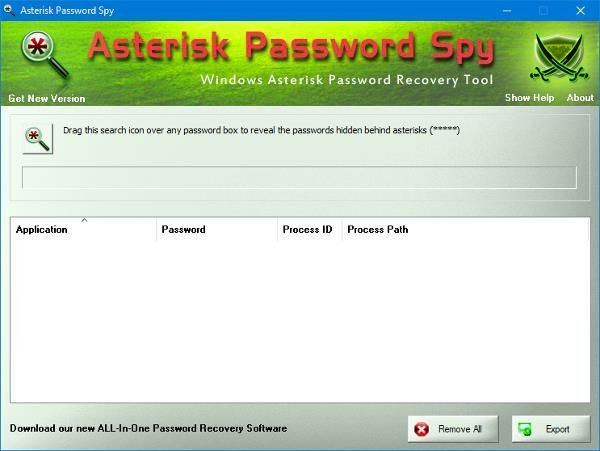
इस टूल के बारे में दिलचस्प बात यह है कि इसका उपयोग करना कितना आसान है। स्थापना के बाद, तारक के पीछे के पासवर्ड को प्रकट करने के लिए बस खोज आइकन को किसी भी पासवर्ड बॉक्स में खींचें। ध्यान रखें कि यह केवल (Bear)विंडोज़(Windows) के लिए ऐप्स का समर्थन करता है और कुछ नहीं।
यहां ज्ञात सीमाओं की सूची दी गई है:(Here’s a list of known limitations:)
- यह गैर-विंडोज-आधारित अनुप्रयोगों जैसे जीटीके(GTK) , फ्लैश(Flash) , एडोब एयर(Adobe Air) या पासवर्ड के लिए मानक संपादन बॉक्स का उपयोग नहीं करने वाले अनुप्रयोगों के साथ काम नहीं करता है।
- साथ ही, यह उस एप्लिकेशन के साथ काम नहीं करेगा जहां पासवर्ड वास्तव में मौजूद नहीं है। कभी-कभी एप्लिकेशन इन टूल से छिपाने के लिए पासवर्ड बॉक्स में पासवर्ड नहीं डालते हैं।
- यह IE, Firefox , आदि जैसे ब्राउज़र में HTML पृष्ठों के साथ काम नहीं करता है। भविष्य में रिलीज़ के लिए इसके लिए समर्थन की योजना बनाई गई है।
आधिकारिक वेबसाइट(official website) से टूल डाउनलोड करें ।
2] बुलेटपास व्यू(2] BulletsPassView)
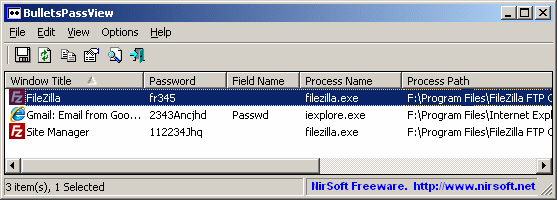
यह एक और है जिस पर हमें गौर करने की जरूरत है क्योंकि यह काफी अच्छा भी है। आप देखते हैं, BulletsPassView पासवर्ड बॉक्स के भीतर से पासवर्ड नहीं दिखाता है, लेकिन केवल सॉफ़्टवेयर की दर्द विंडो के भीतर ही।
पासवर्ड खोजने के लिए, आपको टेक्स्ट बॉक्स के माध्यम से वर्तमान में स्क्रीन पर मौजूद सभी पासवर्ड का पता लगाने के लिए स्कैन बटन पर क्लिक करना होगा। एक बार ऐसा करने के बाद, सभी पासवर्ड BulletsPassView के अंदर बिना किसी समस्या के दिखाई देने चाहिए ।
यह इंटरनेट एक्सप्लोरर(Internet Explorer) सहित कई ब्राउज़रों में बढ़िया काम करता है । वास्तव में, इनमें से अधिकांश उपकरण वेब ब्राउज़र के पुराने संस्करणों में सबसे अच्छा काम करेंगे, इसलिए इसे ध्यान में रखें।
हमें यह भी बताना चाहिए कि यह टूल कमांड-लाइन विकल्प के साथ आता है, इसलिए यदि आप उस प्रकार के व्यक्ति हैं, तो हमें संदेह है कि आप घर पर सही महसूस करेंगे।
आधिकारिक वेबसाइट(official website) से डाउनलोड करें ।
3] स्नैडबॉय रहस्योद्घाटन(3] Snadboys Revelation)
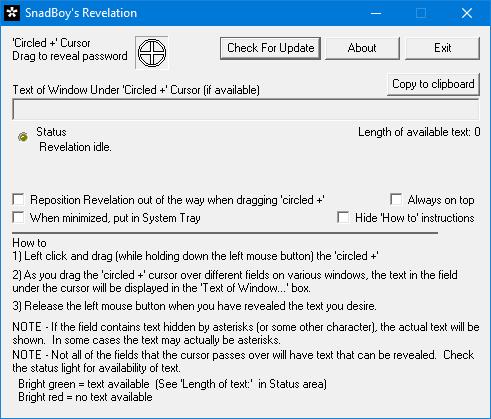
यदि हमारे द्वारा ऊपर बताए गए उपकरण तदनुसार कार्य करने में विफल होते हैं, तो हम एक अन्य की अनुशंसा करना चाहेंगे जिसे Snadboys Revelation के नाम से जाना जाता है । पासवर्ड पुनर्प्राप्ति उपकरण के लिए यह एक अजीब नाम है, लेकिन हमेशा की तरह, अगर प्रोग्राम विज्ञापन के रूप में काम करता है तो हम नामों की परवाह नहीं करते हैं।
अब, हमने कुछ दिनों के लिए इस बुरे लड़के का परीक्षण किया और निश्चित रूप से कह सकते हैं कि यह काफी अच्छा काम करता है, अपेक्षा से भी बेहतर।
हम इस टूल का आनंद लेने आए हैं क्योंकि यह BulletsPassView के समान काम करता है , जहां उपयोगकर्ता को पासवर्ड बॉक्स पर एक आइकन को अंदर पासवर्ड प्रकट करने के लिए खींचना चाहिए। यह काफी सक्षम है, और इसलिए, जिन लोगों को इसकी आवश्यकता है, उन्हें इसे एक स्पिन देना चाहिए।
सॉफ़्टपीडिया के माध्यम से स्नैडबॉय(Softpedia) का रहस्योद्घाटन डाउनलोड करें ।
अब, जैसा कि आप देख सकते हैं, हमारे पास प्रत्येक टूल के लिए कहने के लिए बहुत कुछ नहीं था क्योंकि वे सभी मूलभूत हैं जिनमें बहुत कम या कोई सेटिंग क्षेत्र नहीं है। ईमानदार होने के लिए बस(Just) इंस्टॉल करें और अपना पासवर्ड प्राप्त करें, और यह इसके बारे में है।
आगे पढ़ें(Read next) : ब्राउजर को डॉट्स के बजाय टेक्स्ट में सेव किए गए पासवर्ड को कैसे दिखाएं(How to make the browser show saved the password in the text instead of dots) ।
Related posts
बिटवर्डन रिव्यू: विंडोज पीसी के लिए फ्री ओपन सोर्स पासवर्ड मैनेजर
विंडोज पीसी, एंड्रॉइड और आईफोन के लिए ट्रू की पासवर्ड मैनेजर
राउटर डिफ़ॉल्ट पासवर्ड: डिफ़ॉल्ट उपयोगकर्ता नाम, पासवर्ड और लॉगिन URL खोजें
मेल क्लाइंट से पासवर्ड पुनर्प्राप्त करें: मेल पासवर्ड डिक्रिप्टर
एफ-सिक्योर की: विंडोज 10 के लिए पासवर्ड मैनेजर फ्रीवेयर
अगर आप अपना स्नैपचैट पासवर्ड या ईमेल भूल गए हैं तो क्या करें?
विंडोज 10 पीसी के लिए ट्रेंड माइक्रो पासवर्ड मैनेजर
Ashampoo WinOptimizer विंडोज 10 को ऑप्टिमाइज़ करने के लिए एक फ्री सॉफ्टवेयर है
चालान विशेषज्ञ: विंडोज के लिए मुफ्त चालान, सूची और बिलिंग सॉफ्टवेयर
रिकवर माय पासवर्ड होम फ्री के साथ विंडोज पासवर्ड रीसेट करें
हॉट स्वैप के साथ विंडोज 11/10 में हार्ड डिस्क ड्राइव को कैसे स्वैप करें
Windows Easy Switcher आपको उसी एप्लिकेशन की विंडो के बीच स्विच करने देता है
GIGABYTE LAN ऑप्टिमाइज़र बुद्धिमान नेटवर्क प्रबंधन प्रदान करता है
ज़ोहो वॉल्ट पासवर्ड मैनेजर मुफ़्त संस्करण और क्रोम और फ़ायरफ़ॉक्स एक्सटेंशन
विंडोज, आईओएस, एंड्रॉइड के लिए सर्वश्रेष्ठ सॉफ्टवेयर और हार्डवेयर बिटकॉइन वॉलेट
विंडोज 11/10 में रिएक्शन टाइम कैसे मापें?
मेलस्टोर होम विंडोज पीसी के लिए एक मुफ्त ईमेल संग्रह सॉफ्टवेयर है
विंडोज 11/10 में खाली फोल्डर को डिलीट करने के लिए फ्री सॉफ्टवेयर
अपना डेटा मिटाएं ताकि कोई भी इसे OW श्रेडर के साथ कभी भी पुनर्प्राप्त न कर सके
विंडोज़ में नए संदर्भ मेनू से आइटम संपादित करें, जोड़ें, पुनर्स्थापित करें, निकालें
